تونی دوست دارد مجموعه سهام نسبتاً کوچک خود را در یک کاربرگ اکسل پیگیری کند. او به صورت دستی مقادیر سهام را وارد می کرد، اما اکنون تونی به این فکر می کند که آیا راهی برای به روز رسانی خودکار قیمت سهام در کاربرگ وجود دارد.
ردیابی اطلاعات سهام برای بسیاری از افراد یک کار رایج در اکسل است. اگر از آفیس 365 استفاده می کنید، مایکروسافت اخیراً (پایان مارس 2019) امکان افزودن اطلاعات سهام پویا را به یک کاربرگ فراهم کرده است. (این قابلیت در واقع سال گذشته اضافه شد، اما تا مارس 2019 به طور کامل برای همه کاربران آفیس 365 عرضه نشد.) تنها کاری که باید انجام دهید این است که این مراحل کلی را دنبال کنید:
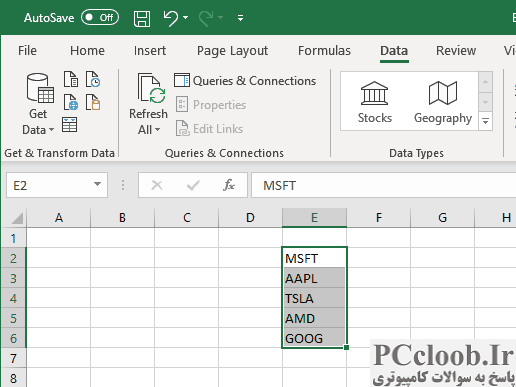
شکل 1. آماده گرفتن اطلاعات سهام در اکسل.
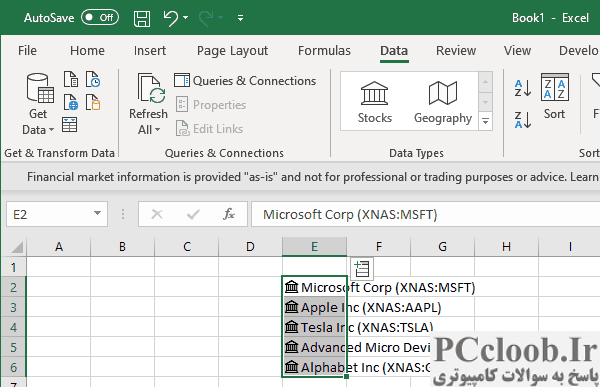
شکل 2. نمادهای سهام به اطلاعات کاملتر تبدیل می شوند.
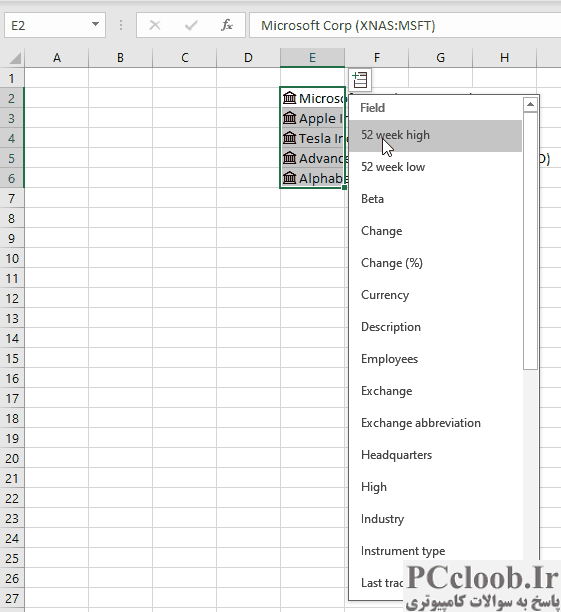
شکل 3. داده های موجود در مورد سهام شما.
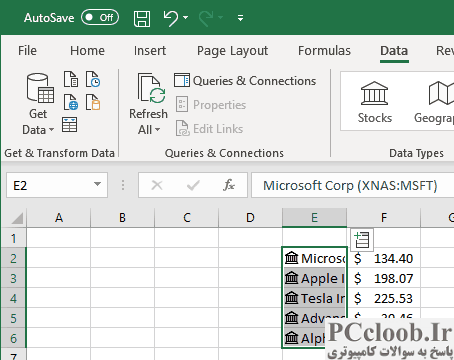
شکل 4. قیمت سهام در سمت راست نمادهای سهام اضافه شده است.
- در ستونی از کاربرگ خود، نمادهای سهام شرکت هایی را که می خواهید داده ها را برای آنها ارسال کنید، تایپ کنید. به عنوان مثال، می توانید MSFT، AAPL، TSLA، AMD یا GOOG را در سلول ها تایپ کنید. (شما باید فقط یک نماد سهام شرکت را در هر سلول قرار دهید.)
- تب Data روبان را نمایش دهید.
- سلول های حاوی نمادهای سهام را انتخاب کنید. (شکل 1 را ببینید.)
- روی ابزار سهام در گروه Data Types کلیک کنید. اکسل نمادهای سهام را به نام کامل شرکت، نام بورس و نماد سهام تبدیل می کند. (شکل 2 را ببینید.)
- این امکان وجود دارد که همه نمادهای سهام تبدیل نشوند. این امر به ویژه در صورتی صادق است که در مورد اینکه چه سهام خاصی را با نمادی که وارد کرده اید، ابهام وجود داشته باشد. در این حالت، اکسل در سمت راست صفحه یک صفحه کار را نمایش می دهد که به شما امکان می دهد دقیقاً کدام سهام را می خواهید مشخص کنید.
- در حالی که سلول ها هنوز انتخاب شده اند، روی نماد کوچکی که در سمت راست بالای سلول های انتخاب شده ظاهر می شود کلیک کنید. اکسل مجموعه ای از آمار موجود برای سهام را نمایش می دهد. (تعداد کمی وجود دارد، می توانید برای دیدن همه آنها به پایین بروید.) (شکل 3 را ببینید.)
- آماری را که می خواهید در کاربرگ نمایش دهید انتخاب کنید. اکسل آن را فقط در سمت راست سلول های نماد سهام اضافه می کند. سلول های نماد سهام انتخاب شده باقی می مانند. (شکل 4 را ببینید.)
- برای ادامه افزودن آمار در مورد سهام، مراحل 6 و 7 را تکرار کنید. اکسل هر آمار جدید را به سمت راست آمار موجود اضافه می کند.
- عرض ستون ها را تنظیم کنید و عناوین ستون های خود را در بالای اطلاعات سهام اضافه کنید.
خودشه؛ اکنون اطلاعات سهام پویا خود را در کاربرگ خود دارید. این همه نیست، هر چند. متوجه خواهید شد که بلافاصله در سمت چپ نمادهای سهام (در همان سلول) یک نماد کوچک وجود دارد. این "کارت" نامیده می شود و اگر روی آن کلیک کنید، اطلاعات خلاصه ای از سهام را مشاهده خواهید کرد. (شکل 5 را ببینید.)
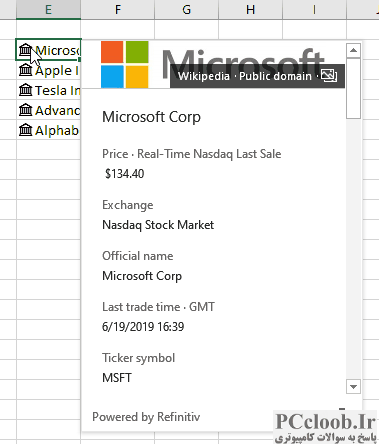
شکل 5. نمایش اطلاعات کارت برای یک سهام.
به گفته مایکروسافت، اطلاعات ارائه شده توسط این قابلیت سهام به صورت بلادرنگ است. اطلاعات بیشتر در مورد این را می توان در این URL وحشتناک طولانی یافت:
https://www.microsoft.com/en-us/microsoft-365/blog/2019/06/05/stocks-data-type-microsoft-nasdaq-refinitiv-empower-investors-with-real-time-data/
باید توجه داشته باشید که یکی از معایب سهام های داخلی در اکسل این است که با صرافی های خارجی کار نمی کنند. با این حال، آنها برای بورس های سهام ایالات متحده عالی هستند.
اگر از Office 365 استفاده نمی کنید یا به توانایی دسترسی به اطلاعات سهام خارجی نیاز دارید، چه؟ آیا شما از شانس؟ واقعاً نه، اما راه حل های موجود شما آنقدر که دوست دارید در اکسل ادغام نمی شوند. به عنوان مثال، می توانید از PowerQuery برای استخراج اطلاعات سهام از یک وب سایت و ذخیره آن در یک کاربرگ استفاده کنید.
همچنین می توانید یک ابزار شخص ثالث اضافه کنید تا برداشت و تجزیه و تحلیل را برای شما انجام دهد. مشترکین ExcelTips ابزارهای ممکن زیر را پیشنهاد کرده اند:
https://www.quotelink.net/
http://www.michael-saunders.com/stocksapp/pages/info.html
https://www.powerusersoftwares.com/so/8fMbYWA94
ما این ابزارها را امتحان نکرده ایم، اما آنها (و سایر ابزارهای مشابه) ممکن است برای اهداف شما کار کنند.